ในการแก้ไขไฟล์ xerces-c_3_2.dll ตรวจสอบให้แน่ใจว่าไฟล์อยู่ในตำแหน่งที่ถูกต้อง
- ในการแก้ไข xerces-c_3_2.dll คุณอาจต้องคัดลอกไปยังไดเร็กทอรี System32 ด้วยตนเอง
- การดาวน์โหลดจากแหล่งที่เป็นทางการเป็นอีกวิธีหนึ่งที่นักพัฒนาซอฟต์แวร์อาจลองใช้
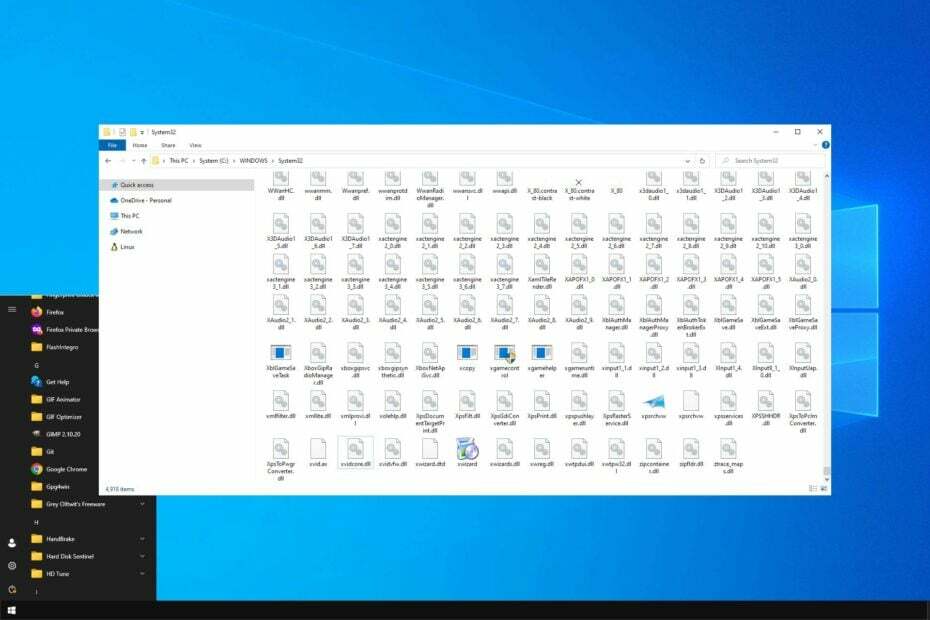
เอ็กซ์ติดตั้งโดยคลิกที่ไฟล์ดาวน์โหลด
ซอฟต์แวร์นี้จะซ่อมแซมข้อผิดพลาดทั่วไปของคอมพิวเตอร์ ปกป้องคุณจากการสูญหายของไฟล์ มัลแวร์ ความล้มเหลวของฮาร์ดแวร์ และปรับแต่งพีซีของคุณเพื่อประสิทธิภาพสูงสุด แก้ไขปัญหาพีซีและกำจัดไวรัสใน 3 ขั้นตอนง่ายๆ:
- ดาวน์โหลดเครื่องมือซ่อมแซมพีซี Restoro ที่มาพร้อมกับเทคโนโลยีที่จดสิทธิบัตร (มีสิทธิบัตร ที่นี่).
- คลิก เริ่มสแกน เพื่อค้นหาปัญหาของ Windows ที่อาจทำให้เกิดปัญหากับพีซี
- คลิก ซ่อมทั้งหมด เพื่อแก้ไขปัญหาที่ส่งผลกระทบต่อความปลอดภัยและประสิทธิภาพของคอมพิวเตอร์ของคุณ
- ดาวน์โหลด Restoro แล้วโดย 0 ผู้อ่านในเดือนนี้
ไฟล์ DLL จำเป็นสำหรับบางแอปพลิเคชันในการทำงาน และหนึ่งในไฟล์เหล่านั้นคือ xerces-c_3_2.dll แอปพลิเคชันจำนวนมากใช้ไฟล์นี้ และหากไม่มี แอปพลิเคชันจะทำงานไม่ถูกต้อง
ไฟล์ที่หายไปอาจทำให้เกิดปัญหามากมาย แต่การกู้คืนค่อนข้างง่าย ไฟล์หายไปใน Windows 10.
ก่อนที่เราจะแสดงวิธีรับไฟล์นี้กลับมา เรามาดูรายละเอียดเพิ่มเติมและดูว่าไฟล์นี้ใช้ทำอะไรและเหตุใดจึงสำคัญ
xerces-c_3_2.dll คืออะไร
นี่คือ DLL ของไลบรารีที่ใช้ร่วมกันสำหรับ Xerces-C++ และใช้เป็นส่วนหนึ่งของไลบรารีซอฟต์แวร์สำหรับการแยกวิเคราะห์ การจัดลำดับ และการจัดการ XML
แอปพลิเคชั่นจำนวนมากใช้ไฟล์นี้ และหนึ่งคือ AMD Vivado หากมีปัญหากับไฟล์ DLL แอปพลิเคชันที่ใช้ไฟล์นั้นจะไม่สามารถทำงานได้เลย
ดังนั้น คุณต้องแก้ไขปัญหานี้โดยเร็วที่สุด และคู่มือนี้จะแสดงวิธีการแก้ไขปัญหา
ฉันจะแก้ไขข้อผิดพลาด xerces-c_3_2.dll ได้อย่างไร
1. ใช้ตัวแก้ไข DLL เฉพาะ
เนื่องจาก xerces-c_3_2.dll เป็น DLL ของบุคคลที่สามและใช้ในแอปพลิเคชันต่างๆ คุณต้องซ่อมแซมและแก้ไขปัญหาที่อาจเกิดขึ้น
แม้ว่าจะสามารถทำได้ด้วยมือ แต่ก็อาจเป็นกระบวนการที่น่าเบื่อ โดยเฉพาะอย่างยิ่งหากคุณไม่ถนัดด้านเทคนิค นอกจากนี้ยังมีความเสี่ยงด้านความปลอดภัยเมื่อทำงานกับไฟล์ DLL ด้วยตัวคุณเอง
ทำไมคุณไม่ใช้ a เครื่องมือซ่อมแซม DLL ชอบ Fortect? โดยปกติแล้ว ปัญหาเกี่ยวกับ DLL จะเกิดขึ้นเนื่องจากไฟล์ของบริษัทอื่นไม่สามารถทำงานร่วมกับระบบปฏิบัติการได้อย่างสมบูรณ์ และนี่คือสิ่งที่ Fortect สามารถช่วยได้
2. คัดลอกไฟล์ไปยังไดเร็กทอรี System32
บันทึก
โซลูชันนี้ใช้สำหรับซอฟต์แวร์ Vivado การแก้ไขไดเร็กทอรี System32 อาจทำให้เกิดปัญหาด้านความเสถียร ดังนั้นโปรดคำนึงถึงเรื่องนี้ก่อนใช้วิธีแก้ไขปัญหานี้
- ไปที่ไดเร็กทอรีการติดตั้ง Vivado มันควรจะเป็น:
/Vivado/2022.1/lib/win64.o - ค้นหา xerces-c_3_2.dll ไฟล์และคัดลอก
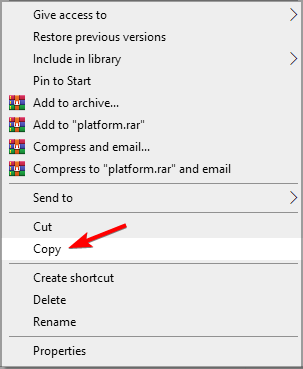
- ถัดไป ไปที่ไดเร็กทอรีต่อไปนี้:
C:\Windows\System32 - มองหา xerces-c_3_2.dll. หากคุณพบให้คลิกขวาแล้วเลือก เปลี่ยนชื่อ. เปลี่ยนชื่อเป็น old_ xerces-c_3_2.dll.

- ตอนนี้วาง xerces-c_3_2.dll ใหม่ในไฟล์ ระบบ32 ไดเรกทอรี
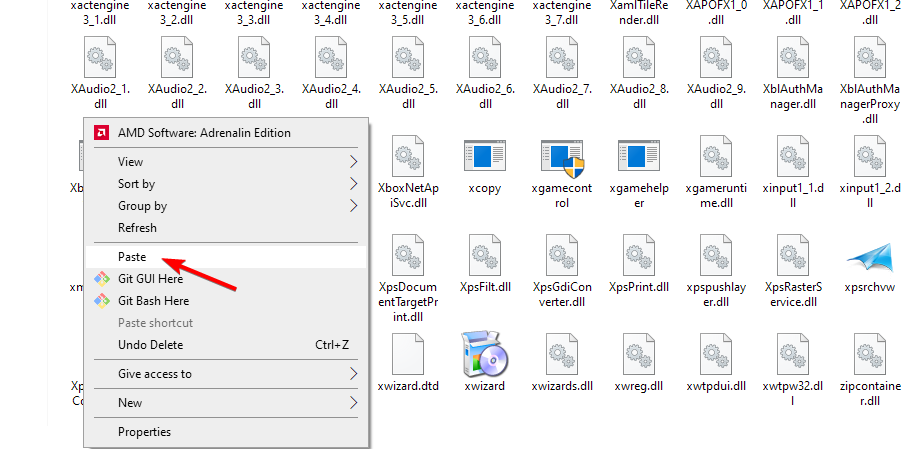
วิธีนี้ใช้ได้กับแอปพลิเคชันอื่นๆ ด้วย ดังนั้นคุณควรลองดู
- Synapse.dll: คืออะไร & จะดาวน์โหลดได้อย่างไร
- ไม่พบ Wcl.dll: 5 วิธีในการแก้ไข
- Twitter.dll หายไป? นี่คือวิธีการแก้ไข
- Swresample-ttv-0.dll: วิธีดาวน์โหลดหากไม่มี
3. ดาวน์โหลดไฟล์ด้วยตนเอง
บันทึก
โซลูชันนี้มีไว้สำหรับผู้ใช้และนักพัฒนาขั้นสูงเท่านั้น
- เยี่ยมชม หน้าดาวน์โหลด Xerces C.
- เลือกเวอร์ชันที่คุณต้องการดาวน์โหลด

- ทำตามคำแนะนำบนหน้าเพื่อตรวจสอบไฟล์
- เพิ่มไฟล์ DLL ไปยังตำแหน่งที่ต้องการ
อย่างที่คุณเห็น xerces-c_3_2.dll เป็นไฟล์ DLL ที่สำคัญ และหากไม่มีไฟล์นี้ แอปพลิเคชันบางตัวจะไม่ทำงานเลย โชคดีที่โซลูชันของเราพร้อมให้ความช่วยเหลือ
หากคุณใช้ Windows 11 เราก็มีคำแนะนำที่ดีเกี่ยวกับวิธีแก้ไข ไฟล์ DLL หายไปใน Windows 11ดังนั้นอย่าลืมตรวจสอบหากคุณยังพบปัญหาอยู่
คุณใช้วิธีใดในการแก้ไขปัญหา xerces-c_3_2.dll ที่หายไปบนพีซีของคุณ แจ้งให้เราทราบในความคิดเห็นด้านล่าง
ยังคงมีปัญหา? แก้ไขด้วยเครื่องมือนี้:
ผู้สนับสนุน
หากคำแนะนำข้างต้นไม่สามารถแก้ปัญหาของคุณได้ พีซีของคุณอาจประสบปัญหา Windows ที่ลึกกว่านั้น เราแนะนำ ดาวน์โหลดเครื่องมือซ่อมแซมพีซีนี้ (ได้รับการจัดอันดับยอดเยี่ยมบน TrustPilot.com) เพื่อจัดการกับปัญหาเหล่านี้ได้อย่างง่ายดาย หลังการติดตั้ง เพียงคลิกที่ เริ่มสแกน ปุ่มแล้วกดบน ซ่อมทั้งหมด.


